Motion 사용 설명서
- 환영합니다
- Motion의 새로운 기능
-
- 생성기 사용 개요
- 생성기 추가하기
-
- 이미지 생성기 개요
- 커스틱 생성기
- 셀룰러 생성기
- 체커보드 생성기
- 구름 생성기
- 색입체 생성기
- 물방울 무늬의 동심원 모양 생성기
- 동심원 모양 생성기
- 그라디언트 생성기
- 그리드 생성기
- 일본풍 패턴 생성기
- 렌즈 플레어 생성기
- 만화 선 생성기
- 막 생성기
- 노이즈 생성기
- 단색 광선 생성기
- 옵 아트 1 생성기
- 옵 아트 2 생성기
- 옵 아트 3 생성기
- 겹쳐진 원 생성기
- 방사형 막대 생성기
- 부드러운 그라디언트 생성기
- 나선형 생성기
- 나선 효과 그리기 생성기
- 나선 효과 그리기 온스크린 컨트롤 사용하기
- 별 생성기
- 스트라이프 생성기
- 햇살 생성기
- Truchet 타일 생성기
- 이색 광선 생성기
- 수정된 생성기 저장하기
- 용어집
- 저작권

Motion 애니메이션 메뉴에서 리그 제어하기
애니메이션 메뉴를 사용하여 프로젝트의 특정 매개변수를 수정하는 동안 리그를 생성하거나 수정할 수 있습니다.
리그에 매개변수 추가하기
Motion 인스펙터에서 매개변수에 대한 애니메이션 메뉴(매개변수 행의 오른쪽에 포인터를 놓으면 나타나는 아래 화살표)를 클릭하고 리그에 추가 > 리그를 선택한 다음 하위 메뉴에서 리그 및 특정 위젯을 선택합니다.
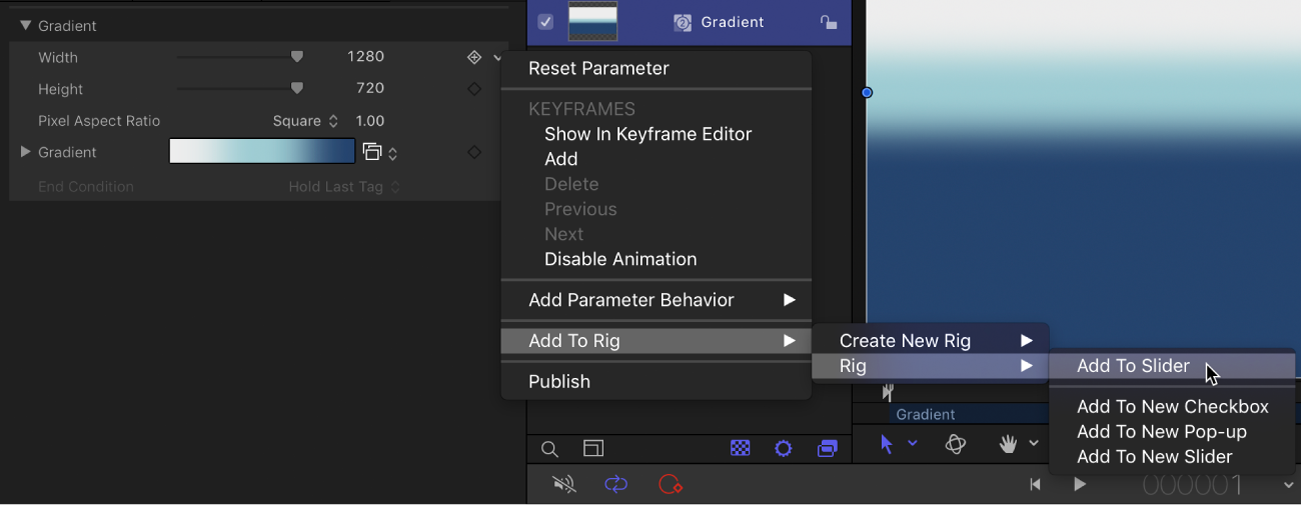
매개변수가 리그에 있는 선택된 위젯에 추가됩니다.
참고: 이 하위 메뉴를 통해 리그를 생성할 수도 있습니다.
위젯에서 매개변수 제거하기
Motion 인스펙터에서 제거할 매개변수의 애니메이션 메뉴(매개변수 행의 오른쪽에 포인터를 놓으면 나타나는 아래 화살표)를 클릭한 다음 [위젯 이름] 위젯에서 제거를 선택합니다.
매개변수가 위젯에서 제거됩니다.
참고: 위젯 인스펙터의 매개변수 목록 또는 원본 매개변수가 포함된 인스펙터의 위젯에서 매개변수를 제거할 수 있습니다.
매개변수를 구동하는 위젯 보기
Motion 인스펙터에서 매개변수에 대한 애니메이션 메뉴(매개변수 행의 오른쪽에 포인터를 놓으면 나타나는 아래 화살표)를 클릭한 다음 [위젯 이름] 위젯 보기를 선택합니다.
인스펙터가 위젯 패널을 표시합니다.
위젯에 사용되는 원본 매개변수 보기
Motion 위젯 인스펙터(리그 인스펙터 아님)에서 매개변수에 대한 애니메이션 메뉴(매개변수 행의 오른쪽에 포인터를 놓으면 나타나는 아래 화살표)를 클릭한 다음 대상 매개변수 보기를 선택합니다.
원본 매개변수를 포함하는 인스펙터가 열리고 매개변수가 노란색으로 짧게 깜박입니다.
참고: 대상 매개변수 보기 명령은 위젯이 유사한 이름의 매개변수 여러 개를 서로 다른 대상체에서 구동할 때 특히 유용합니다. 이 명령을 사용하여 상위 대상체를 식별할 수 있습니다.